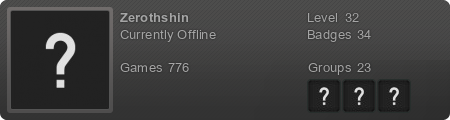마이크로닉스의 새로운 도전, Master ARES Z300 필드테스트
◈ 마이크로닉스 Master ARES Z300 필드테스트
▲이미 뛰어난 파워서플라이를 통해 견적 시장을 싹쓸이 해왔을 뿐만아니라,
프론티어 케이스 시리즈로 보급형 케이스 시장을 꾹쥐고 있는 한미마이크로닉스사,
하지만 다소 진부해 보이고, 보급형 케이스라는 틀에서 벗어나지 못하여
특정 매니아층은 잡지 못 할것 같던 마이크로닉스사가 완전히 새로운 녀석을 들고 나왔습니다.
마이크로닉스 MASTER가 바로 그 라인업이며, 오늘은 본 시리즈의 첫 모델인 ARES Z300에 대해 소개합니다.
◈기본 스팩
▲Master ARES Z300의 기본적인 스팩은 다음과 같으며, 흔히 말하는 미들타워에 속하는 제품입니다.
이제는 공식이 되어버린 파워 서플라이 하단 장착, 사이드 투명창 장착 등 대세에 따르고 있습니다.
지원하는 그래픽카드는 최대 380mm로, 트리플 팬을 장착한 하이앤드급 그래픽카드도 문제가 없습니다.
▲가장 특이한 점은 상단 쿨링 시스템으로,
빅타워급은 되어야 지원하는던 360mm 트리플 팬을 장착한 대형 라디에이터를 장착가능 하다는 점입니다.
첫 라인업의 제품부터 '우린 이정도 그냥 한다' 라는 것을 보여주고 싶었던 마이크로닉스사의 패기가 느껴집니다.
◈케이스 외형
▲ 케이스 정면입니다.
하단에는 마이크로닉스사의 로고와 함께 메쉬 배기구가 v자 모양으로 파져 있습니다.
흔히 고휘도 LED 링팬을 장착한 제품의 경우 전면부를 보통 투명 아크릴로 하여 다 보여주는 형태인데,
기하학적인 조형을 통해 엣지를 줘 그러한 제품들과의 차별성을 강조하였습니다.
▲전면 패널입니다. 마이크로닉스사의 다이얼 모양 로고가 세겨져 있는 ODD 도어가 보입니다.
▲도어는 튼튼한 힌지와 자석, LED바로 구성되어 있고, 쉽게 열고 닫을수 있습니다.
개방시 LED 컨트롤 버튼과 ODD 케이지가 노출됩니다.
▲상단 I/O는 다른 제품들에 비해 깔끔하다 못해 심플한 수준입니다.
파워 버튼, 오디오 단자와 USB3.0 2개가 전부입니다.
리셋 버튼 정도는 장착되어 있는것이 대부분의 케이스지만, ARES Z300에는 단순히 파워 버튼 하나 뿐입니다.
불편한 점이 있을수도 있겠지만, 조립시에는 이만큼 편한 것도 없는것 같습니다.
▲가장 큰 특징중 하나인 거대한 상단 라디에이터 장착부는 레일형 나사 구멍을 제공함으로써
더블 팬을 장착한 260mm 라디에이터나 140mm 팬을 사용하는 유저에게도 장착 위치 선택의 여지를 제공합니다.
◈케이스 내부
▲정면 안쪽에는 I/O 연결 단자, ODD 케이지와 LED 컨트롤 허브가 있습니다.
▲3개의 LED 링팬, 파워 장착 로고 LED, ODD 도어의 LED 바 총 5개의 RGB 케이블이 허브에 장착되어 있습니다.
안타깝게도 LED 링팬의 화이트로 고정이므로, 연동 적용을 위해서는 RGB 링팬을 개별 구매해야 합니다.
▲TEMPEST 제품과 호환된다고 하는 1300RPM 화이트 링 팬입니다.
본사에서는 같은 규격의 RGB 링 팬을 곧 출시할 예정이라고 합니다.
▲뒷면에 장착된 팬과 상단 레일형 나사 구멍의 분포 사진입니다.
▲측면에 존재하는 파워 서플라이 장착부입니다.
심심할수도 있는 부분에 거대한 회사 로고 LED를 장착하여 색다른 느낌을 줍니다.
상당한 힘을 줘야 하기에 뜯어보지는 못했지만, 이부분 또한 커스터마이징 될 수 있으면 좋겠습니다.
▲파워 하단 부의 배기구에는 역시 필수가 되어 버린 슬라이드식 먼지 필터가 장착되어 있습니다.
4개의 다리에는 모두 흔들림 방지 러버 코팅이 적용되어 있습니다.
▲파워 장착 부에도 역시 흔들림 방지용 러버 블록이 장착되어 있습니다.
▲PCI 확장 슬롯은 ATX 규격으로 7개 장착되어 있으며, 재사용 가능한 확장 슬록 1개를 제공합니다.
중고급형 케이스에는 보통 3,4 개 정도 넣어주는 편인데 이점에 있어선 아쉬웠습니다.
▲탈착이 가능한 SSD 케이지의 장착 모습입니다.
◈외적 요소
▲HDD에 적용하는 슬라이드식 렉마운트와 SSD 케이지 입니다.
둘다 나사를 사용하여 견고하고 조립이 가능합니다.
최근들어 사용자의 편이를 고려해 나사 없이 고정할수 있는 형태의 마운트가 많이 나오는 추세이며,
자사의 프론티어 라인업에서 이미 사용되고 있음에도 불구하고 제공되지 않았다는 점이 많이 아쉽습니다.
▲'아크릴 윈도우와는 다르다!'를 확실히 보여주는 강화 유리판입니다.
투광도나 반사도에서 큰 차이가 없는데 굳이 강화 유리를 쓰는 이유가 무엇이냐 물어보는 분들이 많으신데,
일단 무게에서 나오는 중압감은 말할 것도 없고, 천 같은 걸로 한번 닦아 보시면 알게 됩니다.
아크릴 판에 기스 안내겠다고 코팅지 붙이던걸 생각하면, 강화유리는 그런 점에 있어 걱정이 없습니다.
다만, 정말 무겁습니다.
▲무게를 지탱하기 위해서 러버돔이 씌워진 볼트를 사용하게 되어 있습니다.
무게가 무게인지라, 창작과 해제를 반복할 경우 단차가 조금씩 어긋나게 되는 것은 불가피한듯 합니다.
▲나사와 함께 제공되는 메뉴얼 겸 품질 보증서입니다.
▲본격적인 LED 테스트 전에 하나 언급하고 가고 싶은 상자의 포장 상태입니다.
보통 일회용 스치로폼을 넣어서 제품이 손상되는 것을 막고 합니다.
마스터 시리즈는 충격 방지제를 창작한 박스를 자체적으로 제작함으로서,
이런 사소한 점에서도 고객을 생각한다는 마이크로닉스사의 오랜 사업 정신을 표출합니다.
▲제품을 제공받아 리뷰를 하는 입장이긴 하지만,
상자에서 제품을 꺼낼때 날리는 스치로폼 대신 이런게 보였을때 '신선하네' 라고 느껴지는 이 마음은,
절대 자본주의적 사탕발린 소리가 아니라는 것만 밝히고 갑니다.
◈ LED 필드 테스트 : 기본 세팅
▲가장 기본적으로 제공된 상태의 LED 테스트 입니다.
라이젠 레이스 스파이어 쿨러와 메인보드에서 뿜어나오는 붉은색 LED로 AMD의 감성을 살려보았습니다.
▲역시 라이젠은 붉은 색일떄가 제일 어울립니다.
▲ 볼때 마다 아쉽게 느껴질 수 밖에 없는 화이트 링팬입니다.
마이크로닉스사의 RGB LED 생산이 시급합니다.
◈ LED 필드 테스트 : 사용자 세팅
▲아래부터는 기본 제공되는 요소 만으로는 허전함을 지울수가 없어
지극히 개인적인 취향에 맞게 LED바와 다른 요소를 추가해서 찍어 보았습니다.
▲확실히 화려한 조명에는 피사체가 필요한 법입니다.
◈ 총평
▲새로운 라인업의 첫 제품이라는 것을 고려했을때,
마이크로닉스 Master ARES Z300는 상당히 실험적인 제품이라고 말하고 싶습니다.
케이스 상단의 360mm 라디에이터 지원, 상당히 크다고 알려진 ATX 규격의 메인보드 까지 장착가능한 넉넉함,
섬세하면서도 깔끔한 디자인, 무게감 있는 강화유리에서 느껴지는 고급성, 박스까지 신경 쓰는 세밀함...
한편으로는 이해할수 없는 저가형 HDD 렉마운트, 고급형에 어울리지 않은 1회용 확장슬롯 및 추가 슬록 미제공,
커스터마이징 케이스로서 가장 큰 장점인 RGB 컨트롤러에 달린 무의미한 화이트 LED 링 팬...
▲뭔가 많은 시도를 해보고 싶었기에 이러한 장단점이 확실히 나타나게 된 것이라 생각합니다.
1,2년 사업을 해본 마이크로닉스사가 아니라는 것을 잘 알기에,
앞으로의 마스터 라인업의 행보가 기대되는 그런 제품이었습니다.
- 2020-09-06 18:12 필테 등록소 > 기다림은 끝났는가? AMD 라이젠 PRO 4650G 리뷰
- 2019-08-18 18:21 필테 등록소 > 미니타워계의 새로운 정석, darkFlash DLM22 RGB 강화유리 화이트 리뷰
- 2019-08-09 22:31 필테 등록소 > 족보를 부정하는 탕아, ASUS EX-A320M-GAMING 리뷰(feat. XM500)
- 2019-03-03 22:55 필테 등록소 > 갖출것은 다 갖춘 가성비 IPS 슬림 모니터, ASUS VZ249HE
- 2019-03-03 22:54 필테 등록소 > 차분하고 얌전한 '갬성', 3RSYS J700 RGB BLACK
-
Read More

ASRock 다나와 서포터즈 활동을 마감하며
이번 주를 마지막으로 약 두 달 정도를 진행한 ASRock 서포터즈 활동이 마무리되었는데요. 다나와 서포터즈 발대식부터 시작됐던 서포터즈 활동!! 처음부터 맛있는 점심을 제공받아 기분이 참 좋았던 기억이 남아있네요 ^^ 이번 다나와 서포터즈 활동은 기... -
Read More

라라랜드(AMD 라이젠+라데온) 시스템으로 즐기는 게임생활
이제 ASRock B650M PG Lightning를 사용한지 7주가 되었는데요. 리뷰 덕분에 최근 하지않던 게임들을 하게되더라구요. 인기가 다소 시들해진듯한 배틀그라운드인데요. 제가했던 가장 마지막 게임이기도 하고 플레이 시간을 적당히 즐길 수 있어서 다음날 무리... -
Read More

ASRock B650M PG Lightning + 8600G + RX 7600 XT 으로 게임을 하면?
벌써 ASRock 다나와 서포터즈 6주차가 되었습니다. 6주차에는 서포터즈 활동을 위해 임대받은 부품들을 활용하여 게임 성능에 대해 알아보겠습니다. 테스트 PC 사양은 아래와 같습니다. CPU : AMD 라이젠5-5세대 8600g M/B : ASRock B650M PG Lightning VG... -
Read More

ASUS VG278QR 게이밍모니터 리뷰
상곰이는 영상 리뷰도 만들어요 치열한 전투가 펼쳐지는 게임에서 가장 중요한 것은 내가 조작한 움직임이 즉각적으로 화면에 보이는 즉 응답속도 라고 생각합니다. 대체로 응답속도는 패널 종류에 따라 차이가 있는데요. TN>IPS>VA 순으로 빠르기 때... -
Read More

대표주자 저소음 CPU쿨러 써모랩 트리니티 화이트 LED 6.0 실사용 후기
코리아KR 대표 CPU쿨러 써모랩 트리니티 6.0 각자 자신이 생각하는 대표 주자 하드웨어는 하나쯤 있을것이다. 이제는 어엿하게도 컴퓨터 조립에 관해서는 박사라고 할만큼 많은것도 알게 됬는데, 그중에서 내 맘속에 CPU쿨러 하면 당연히 제일 먼저 떠오... -
Read More

색감 화질이 마음에 드는 제이씨현 유디아 모니터 UDEA EDGE ED2720NB QHD 프리싱크 75 무결점
sRGB 123% 색감에 IPS 패널을 탑재한 제이씨현 UDEA EDGE ED2720NB 현 시점에서 모니터는 2개로 분류될수 있을겁니다. 게이밍모니터? 다목적으로 사용할 모니터이냐? 게이밍모니터를 구매하자니 해상도가 낮고, TN, VA패널이라는 아쉬운 부분이 있는 반면... -
Read More

마이크로닉스 MECHA ZK-1 RGB 게이밍 기계식 키보드 리뷰
상곰이는 영상 리뷰도 만들어요 마이크로닉스의 3가지 디자인 테마 중 기계와 로봇의 감성을 넣은 MECHA의 ZK-1 게이밍 기계식 키보드입니다. 제품 박스의 크기가 꽤 크고 MECHA 로고 커버도 넣은 것을 보면 고급스러움을 더하기 위해 노력... -
Read More

인텔 코어 i5-11400 11세대 로켓레이크를 사용해본 성능 및 게임, 벤치마크 리뷰 사용후기
INTEL 11th I5 Rocket Lake 11400 얼마전 인텔에서 새로운 프로세서인 11세대 로켓레이크가 출시되었습니다. 전작 엄청난 인기를 끌었던 10세대에 이어 6코어 12스레드로 다중작업뿐만 아니라 단일 작업 처리 속도까지, 전작 대비 19%가량 IPC가 향상되었... -
Read More

인텔 11세대 추천 메인보드 ASRock B560 스틸레전드 디앤디컴
에즈락은 좋은 메인보드가 참 많은데요. B560 칩셋의 메인보드에서도 가성비 참 좋은 메인보드가 나왔네요! ASRock B560 스틸레전드 디앤디컴 메인보드는 B보드에서도 램오버가 가능하다는 큰 장점이 있습니다. 안정적인 램오버를 위한 믿음직한 전원부는 물론... -
Read More

ASUS PRIME B560M-A 코잇 리뷰
ASUS PRIME B560M-A 코잇 메인보드 리뷰 → https://hwtips.tistory.com/3095 -
Read More

MSI MEG Z590 ACE 에이스 리뷰
MSI MEG Z590 ACE 에이스 메인보드 리뷰 → https://hwtips.tistory.com/3095 MSI 메인보드 11세대 인텔 코어 프로세서 및 메모리 오버클러킹 가이드 → https://hwtips.tistory.com/3096 -
Read More

MSI 지포스 RTX 3060 게이밍 X D6 12GB 트윈프로져8 리뷰
* MSI 지포스 RTX 3060 게이밍 X D6 12GB 트윈프로져8 리뷰 * https://hwtips.tistory.com/3098